【微信小程序】
微信小程序里的商品也能通过微信支付购买 #生活知识# #生活小知识# #电子支付#
2024-03-15 558
版权
举报
版权声明:
本文内容由阿里云实名注册用户自发贡献,版权归原作者所有,阿里云开发者社区不拥有其著作权,亦不承担相应法律责任。具体规则请查看《 阿里云开发者社区用户服务协议》和 《阿里云开发者社区知识产权保护指引》。如果您发现本社区中有涉嫌抄袭的内容,填写 侵权投诉表单进行举报,一经查实,本社区将立刻删除涉嫌侵权内容。
一、案例 - 本地生活(列表页面)
前面已经学习了WXS 脚本的概念和基本语法,通过栗子了解到WXS的怎么创建和调用。接下来就来根据前面学的知识,在案例-本地生活上进行实践。话不多说,让我们原文再续,书接上回吧。
1、演示页面效果以及主要功能首先来看一下页面演示效果,页面中有列表数据,其中还要具备下拉和上拉刷新功能:
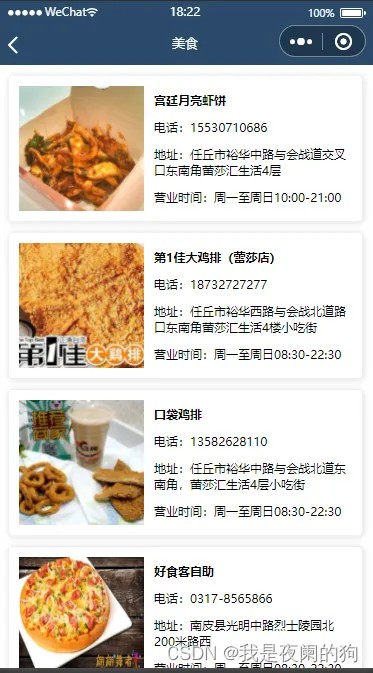
接下来实现主要功能有三个:
页面导航并传参上拉触底时加载下一页数据下拉刷新列表数据二、页面导航并传参
首先创建列表页面,可以通过 app.json 文件进行快速创建。
app.json
{ "pages":[ "pages/home/home", "pages/message/message", "pages/contact/contact", "pages/shoplist/shoplist" ], }
AI 代码解读
可以来看一下实际结果:
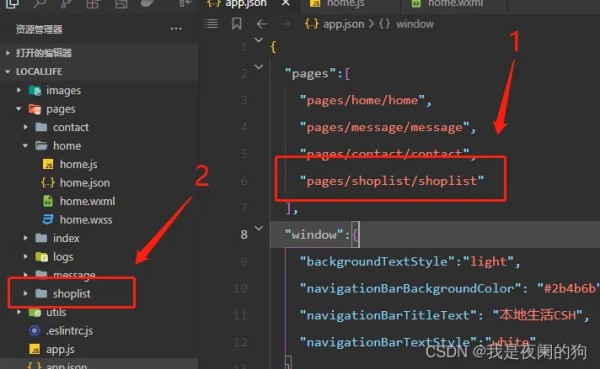
从 view 组件改造成 navigator 组件,从而支持跳转行为,并且在跳转过程中还要传递参数(id + 名称),为了后续页面标题和查询数据做准备。
home.wxml
<view class="grid-list"> <navigator class="grid-item" wx:for="{{gridList}}" wx:key="id" url="/pages/shoplist/shoplist?id={{item.id}}&title={{item.name}}"> <image src="{{item.icon}}"></image> <text>{{item.name}}</text> </navigator> </view>
AI 代码解读
可以来看一下实际结果:
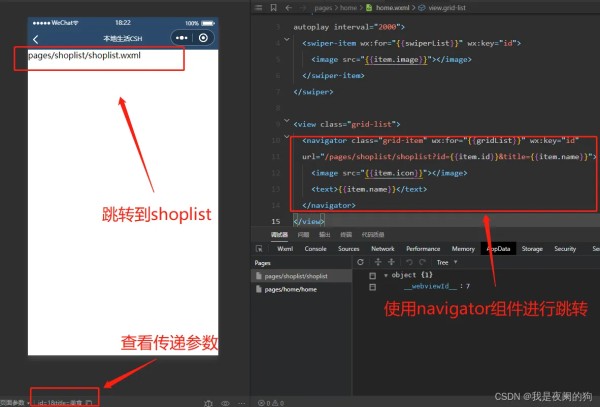
三、上拉触底时加载下一页数据
1、动态设置页面标题不能通过页面 .json 文件 中 navigationBarTitleText 来进行设置,这个操作是直接把页面标题直接写死,这样不符合需求的。这里需要调用小程序的 ·wx.setNavigationBarTitle(Object object) 来动态设置当前页面的标题。具体参数如下所示:
属性类型默认值必填说明titlestring是页面标题successfunction否接口调用成功的回调函数failfunction否接口调用失败的回调函数completefunction否接口调用结束的回调函数(调用成功、失败都会执行)前面刚学完页面生命周期,了解到对界面内容进行设置的 API 如 wx.setNavigationBarTitle ,请在onReady之后进行。而 onReady 是页面初次渲染完成时触发,具体代码如下所示:
shoplist.js
Page({ /** * 页面的初始数据 */ data: { query: {} }, /** * 生命周期函数--监听页面加载 */ onLoad(options) { this.setData({ query: options }) }, /** * 生命周期函数--监听页面初次渲染完成 */ onReady() { wx.setNavigationBarTitle({ title: this.data.query.title, }) }, })
AI 代码解读
可以来看一下实际效果:
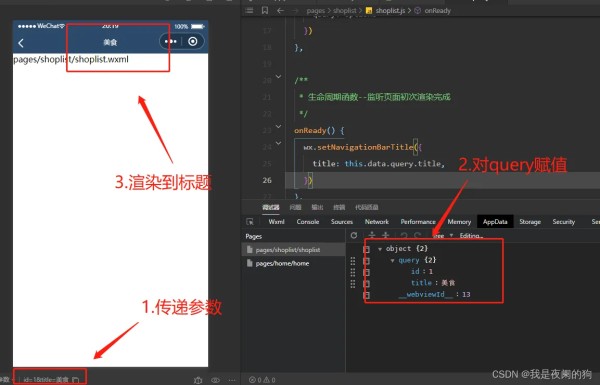
为了方便后续开发,可以创建 showlist 页面的编译模式,指定好启动页面和页面参数,等下一次对 showlist 页面进行改动,编译完就会立即跳转到该页面。具体操作如下:
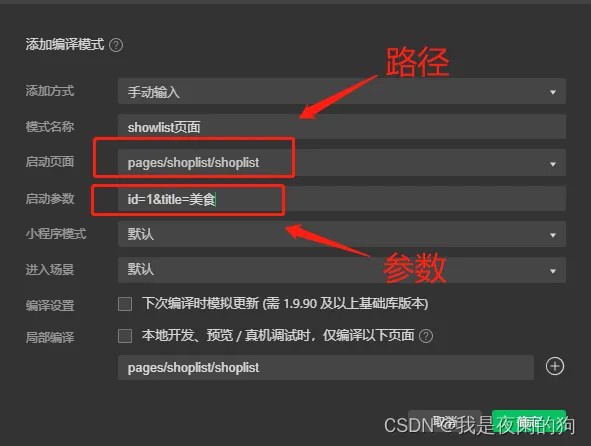
以分页的形式,加载指定分类下商铺列表的数据,如下表所示:
数据说明接口地址https://www.escook.cn/categories/:cate_id/shopsURL 地址中的 : cate_id 是动态参数,表示分类的 Id请求方式GET 请求请求参数_page 表示请求第几页的数据
_limit 表示每页请求几条数据
接下来就是定义获取数据方法,并进行调用,具体代码如下所示:
shoplist.js
Page({ /** * 页面的初始数据 */ data: { query: {}, shopList: [], page: 1, // 当前页数 pageSize: 10, //一页有多少个数据 total: 0, // 总页数 }, /** * 生命周期函数--监听页面加载 */ onLoad(options) { this.setData({ query: options }); this.getShopList(); }, /** * 获取列表数据 */ getShopList(){ wx.request({ url: `https://www.escook.cn/categories/${this.data.query.id}/shops`, method: 'GET', data:{ _page: this.data.page, _limit: this.data.pageSize, }, success: (res) =>{ this.setData({ shopList: [...this.data.shopList, ...res.data], // 页面总数获取到是字符,需要转换成数字 total: res.header['X-Total-Count'] - 0, }) } }) }, })
AI 代码解读
注意!注意!注意!:这里需要注意一点,就 url 是动态填充路径的,所以要用反引号 `,如果这里只用单引号’ 或者双引号 ",是不会有数据的,因为这样就把 ${this.data.query.id} 当成id的值了,肯定查询不到数据。如果要用引号,记得一定要采用拼接的方式:‘+this.data.query.id+’。
到这里基本上就完成获取数据,可以查看返回的 res 参数里面有什么。
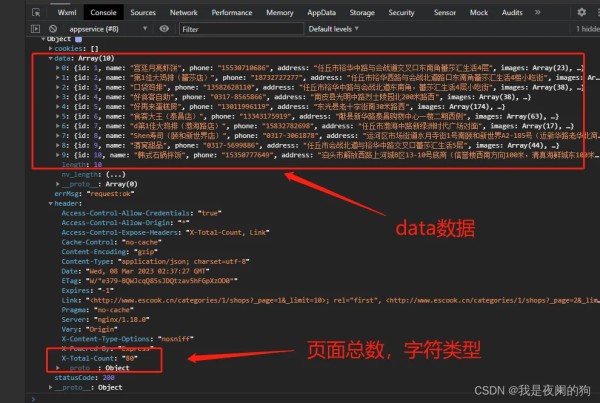
知道 res 里有什么数据之后,将其赋给 data 里对应的变量即可,如下图所示:

获取商品列表数据之后,接下来就是将其渲染到页面中并进行样式美化。
shoplist.wxml
<view class="shop-item" wx:for="{{shopList}}" wx:key="id"> <view class="left-thumb"> <image src="{{item.images[0]}}"></image> </view> <view class="right-info"> <text class="shop-title">{{item.name}}</text> <text>电话:{{item.phone}}</text> <text>地址:{{item.address}}</text> <text>营业时间:{{item.businessHours}}</text> </view> </view>
AI 代码解读
shoplist.wxss
.shop-item { display: flex; /* 添加边框 */ padding: 20rpx; border: 1rpx solid #efefef; /* 圆角样式 */ border-radius: 10rpx; margin: 20rpx; /* 盒子阴影 */ box-shadow: 1rpx 1rpx 15rpx #ddd; } .left-thumb image { width: 250rpx; height: 250rpx; display: block; margin-right: 20rpx; } .right-info{ display: flex; /* 纵向布局 */ flex-direction: column; justify-content: space-around; font-size: 24rpx; } .shop-title{ /* 文本加粗 */ font-weight: bold; }
AI 代码解读
可以来看一下实际效果:
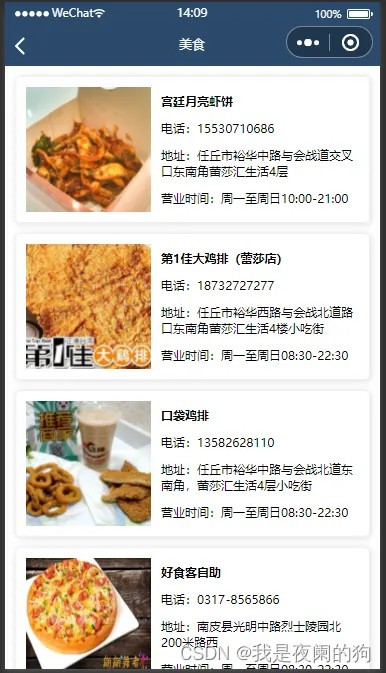
通过 wx.showLoading(Object object) 可实现上拉加载效果,具体代码如下:
shoplist.js
Page({ /** * 获取列表数据 */ getShopList(){ // 展示 loading 效果 wx.showLoading({ title: '数据加载中', }) wx.request({ url: `https://www.escook.cn/categories/${this.data.query.id}/shops`, method: 'GET', data:{ _page: this.data.page, _limit: this.data.pageSize, }, success: (res) =>{ // console.dir(res); this.setData({ shopList: [...this.data.shopList, ...res.data], // 页面总数获取到是字符,需要转换成数字 total: res.header['X-Total-Count'] - 0, }); }, complete: ()=>{ // 隐藏 loading 效果 wx.hideLoading(); } }) }, /** * 页面上拉触底事件的处理函数 */ onReachBottom() { this.setData({ page: this.data.page+1 }); this.getShopList(); }, })
AI 代码解读
shoplist.json
并将上拉触底的距离改为200。
{ "usingComponents": {}, "onReachBottomDistance": 200 }
AI 代码解读
可以来看一下实际运行效果:
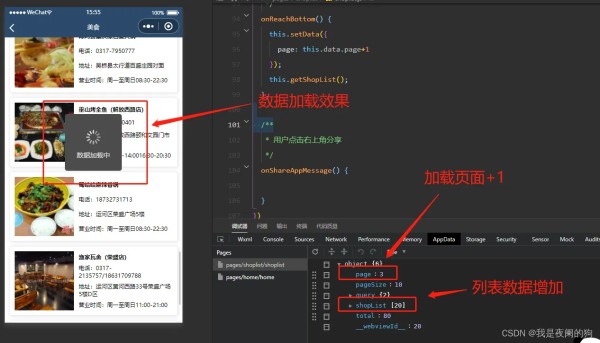
前面也讲过,当连续触底多次,就会引发不必要的问题。所以需要在上拉监听函数做节流处理,如果当前请求正在请求数据,后续发送的请求都应该进行屏蔽。当前没有数据请求的时候,才可以允许发起下一页的请求。
节流处理可分为以下步骤:
Step 1、在 data 中定义 isloading 节流阀isloading 为布尔值,false 表示当前没有进行任何数据请求,可以请求, true 表示当前正在进行数据请求,重新触发的下一页请求都要被屏蔽。
Step 2、在 getShopList() 方法中修改 isloading 节流阀的值当开始发起请求时,调用 getShopList 时将节流阀设置 true,数据请求完成之后,在网络请求的 complete回调函数中,将节流阀重置为 false。
Step 3、在 onReachBottom 中判断节流阀的值,从而对数据请求进行节流控制如果节流阀的值为 true,则阻止当前请求。如果节流阀的值为 false,则发起数据请求。
具体代码如下:
shoplist.js
Page({ /** * 页面的初始数据 */ data: { query: {}, shopList: [], page: 1, // 当前页数 pageSize: 10, //一页有多少个数据 total: 0, // 总页数 isloading: false, }, /** * 获取列表数据 */ getShopList(){ this.setData({ isloading: true }) // 展示 loading 效果 wx.showLoading({ title: '数据加载中', }) wx.request({ url: `https://www.escook.cn/categories/${this.data.query.id}/shops`, method: 'GET', data:{ _page: this.data.page, _limit: this.data.pageSize, }, success: (res) =>{ // console.dir(res); this.setData({ shopList: [...this.data.shopList, ...res.data], // 页面总数获取到是字符,需要转换成数字 total: res.header['X-Total-Count'] - 0, }); }, complete: ()=>{ // 隐藏 loading 效果 wx.hideLoading(); this.setData({ isloading: false }) } }) }, /** * 页面上拉触底事件的处理函数 */ onReachBottom() { // 节流处理 if(this.data.isloading) return; this.setData({ page: this.data.page+1 }); this.getShopList(); }, })
AI 代码解读
可以来看一下运行效果:
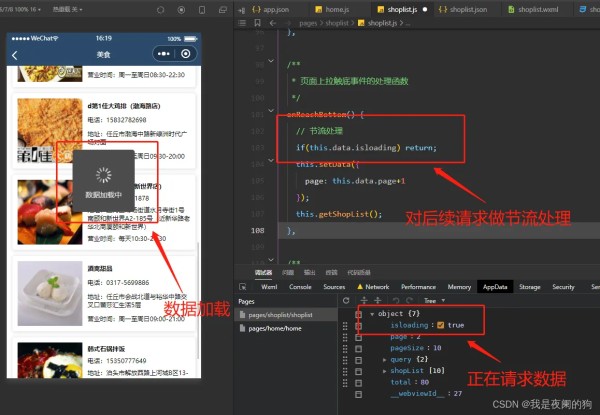
当请求 8 页数据之后,再次进行上拉操作时就会发起数据请求。在开发过程中,这种行为是不允许的,所以当数据加载完之后,需要判断是否还有下一页数据,没有的话则后续触发上拉监听就应该不用触发。
这里就需要公式来进行推导了,如果下面的公式成立,则证明没有下一页数据了:
{ 页码值 ∗ 每页显示多少条数据 > = 总数据条数 p a g e ∗ p a g e S i z e > = t o t a l \begin{cases} 页码值 * 每页显示多少条数据 >= 总数据条数 \\ page * pageSize >= total\\ \end{cases}{页码值∗每页显示多少条数据>=总数据条数page∗pageSize>=total
可以通过案例来验证一下这个公式准确性:
案例1:总共有 77 条数据,如果每页显示 10 条数据,则总共分为 8 页,其中第 8 页只有 7 条数据;{ p a g e ( 7 ) ∗ p a g e S i z e ( 10 ) > = t o t a l ( 77 ) p a g e ( 8 ) ∗ p a g e S i z e ( 10 ) > = t o t a l ( 77 ) \begin{cases} page(7)* pageSize(10) >= total(77)\\ page(8)* pageSize(10) >= total(77) \end{cases}{page(7)∗pageSize(10)>=total(77)page(8)∗pageSize(10)>=total(77)案例2:总共有 80 条数据,如果每页显示 10 条数据,则总共分为 8 页,其中第 8 页面有 10 条数据;
{ p a g e ( 7 ) ∗ p a g e S i z e ( 10 ) > = t o t a l ( 80 ) p a g e ( 8 ) ∗ p a g e S i z e ( 10 ) > = t o t a l ( 80 ) \begin{cases} page(7)* pageSize(10) >= total(80)\\ page(8)* pageSize(10) >= total(80) \end{cases}{page(7)∗pageSize(10)>=total(80)page(8)∗pageSize(10)>=total(80)
综上所述,说明该公式是可行的,根据这个公式可以对数据加载请求做处理,当数据已经加载完不能加载的时候,需要给用户添加一个提示框,可以通过调用 wx.showToast(Object object) 来实现,先来了解一下该函数的部分参数:
属性类型默认值必填说明最低版本titlestring是提示的内容iconstringsuccess否图标imagestring否自定义图标的本地路径,image 的优先级高于 icon1.1.0durationnumber1500否提示的延迟时间maskbooleanfalse否是否显示透明蒙层,防止触摸穿透具体代码如下:
shoplist.js
Page({ /** * 页面上拉触底事件的处理函数 */ onReachBottom() { if(this.data.page * this.data.pageSize >= this.data.total){ // 没有下一页数据 return wx.showToast({ title: '数据加载已完成', icon:'none' }) } // 节流处理 if(this.data.isloading) return; this.setData({ page: this.data.page+1 }); this.getShopList(); }, })
AI 代码解读
当数据加载完之后,可以来看一下运行效果:
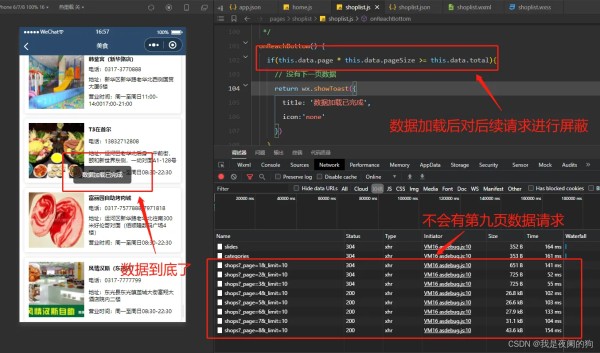
四、下拉刷新列表数据
完成上拉刷新之后,接下来就是要实现下拉刷新列表数据,并其样式进行美化。
下拉刷新需要重置页面部分参数,然后在根据重置过后的数据重新发起请求,这里还需要注意一点就是需要主动来关闭下拉刷新窗口,这里可以把关闭操作放在数据请求完成之后。具体代码如下所示:
shoplist.json
开启下拉刷新功能。
{ "usingComponents": {}, "onReachBottomDistance": 200, "enablePullDownRefresh": true, "backgroundColor": "#efefef", "backgroundTextStyle": "dark" }
AI 代码解读
shoplist.js
但是这里有个问题了,如果直接把关闭操作放在 getShopList 里的 complete,这样上拉刷新的时候也会进行调用,这很明显不符合开发需求,所以需要对关闭下拉刷新操作进行限制一下。可以对 getShopList 进行传递回调函数,只有下拉刷新的时候才会给 getShopList 进行传函数,其他时候不传即可。
stopPD && stopPD(); 而表达的意思是当 stopPD 不为 undefined 的时候就执行该函数,反转不执行。
Page({ /** * 获取列表数据 */ getShopList(stopPD){ ... wx.request({ ... complete: ()=>{ // 隐藏 loading 效果 wx.hideLoading(); this.setData({ isloading: false }); // 数据请求完成关闭下拉刷新窗口 // wx.stopPullDownRefresh(); stopPD && stopPD(); } }) }, /** * 页面相关事件处理函数--监听用户下拉动作 */ onPullDownRefresh() { // 需要重置关键的数据 this.setData({ page: 1, shopList: [], total: 0 }) // 重新发起数据请求 this.getShopList(() => { wx.stopPullDownRefresh(); }); }, })
AI 代码解读
当数据加载几页之后,触发下拉监听时,会将页面中的 page、shopList 和 total 进行重置,然后在请求第一页的数据,可以来看一下运行效果:
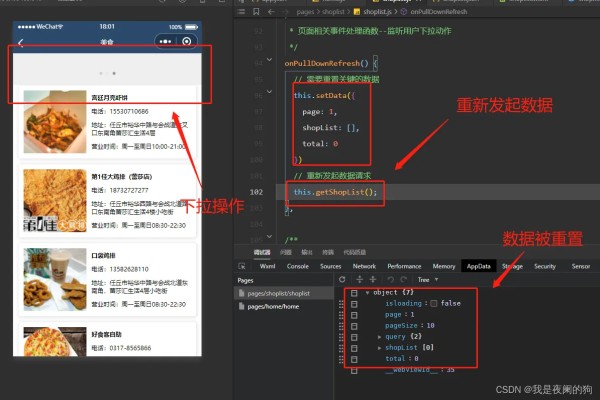
五、使用 wxs 处理手机号
最后就是要来处理列表数据中的手机号,可以使用 wxs 脚本来对页面数据进行过滤。创建 tool.wxs 脚本编写功能,具体操作如下:
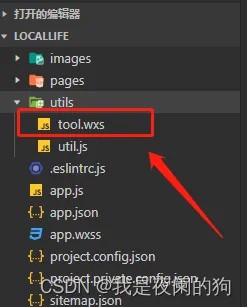
tool.wxs
function splitPhone(str){ if(str.length !== 11) return str; var arr = str.split(''); arr.splice(3, 0, '-'); arr.splice(8, 0, '-'); return arr.join(''); } module.exports = { splitPhone: splitPhone }
AI 代码解读
shoplist.wxml
<view class="shop-item" wx:for="{{shopList}}" wx:key="id"> <view class="left-thumb"> <image src="{{item.images[0]}}"></image> </view> <view class="right-info"> <text class="shop-title">{{item.name}}</text> <text>电话:{{tools.splitPhone(item.phone)}}</text> <text>地址:{{item.address}}</text> <text>营业时间:{{item.businessHours}}</text> </view> </view> <wxs src="../../utils/tool.wxs" module="tools"></wxs>
AI 代码解读
到这里基本上就完成整个列表页面的设置了,来看一下实际效果:
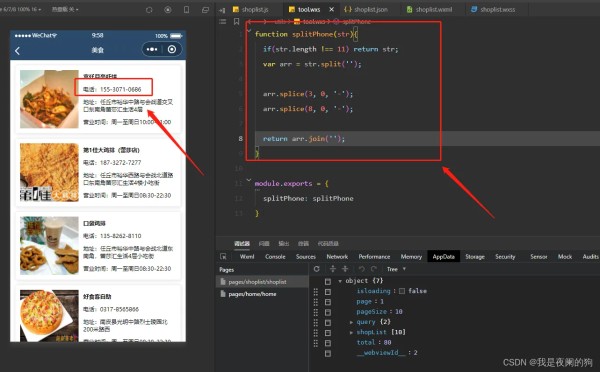
总结
感谢观看,这里就是案例 - 本地生活(列表页面)的介绍,如果觉得有帮助,请给文章点个赞吧,让更多的人看到。

也欢迎你,关注我。
原创不易,还希望各位大佬支持一下,你们的点赞、收藏和留言对我真的很重要!!! 最后,本文仍有许多不足之处,欢迎各位认真读完文章的小伙伴们随时私信交流、批评指正!下期再见。
网址:【微信小程序】 https://www.yuejiaxmz.com/news/view/1281130
相关内容
微信小程序资讯微信「小程序」推荐
微信小程序JavaScript SDK
汇丰微信小程序
微信小程序模版|健康菜谱微信小程序源码
微信小程序开发
微信万年历小程序
悦运动小程序作品—微信小程序
预约微信小程序怎么做_微信小程序预约,让生活更便捷
【微信小程序】基础篇

